Annuncio pubblicitario
Google Spreadsheet è un software incredibilmente potente, ma sembra che la maggior parte degli utenti conosca e utilizzi solo una piccola parte del suo potenziale. Ad esempio, sai come ottenere informazioni da un foglio di calcolo Google in un altro? Sapevi che era possibile?
Forse questo è dovuto al lato documentazione delle cose. Google documenta le cose abbastanza bene, ma per trovare ciò che stai cercando spesso devi sfogliare quella documentazione. Non sembra esserci una guida intuitiva scritta da Google su come usare queste cose. O capisci il gergo tecnologico e trovi tu stesso la risposta, o ti accontenti di fare le cose come hai sempre fatto.
Quindi, per rispondere alla nostra query originale, ci sono due modi per condividere dati tra fogli di calcolo. Puoi usare a script per fogli di calcolooppure puoi utilizzare una funzione di cella in linea. Poiché lo scripting è l'opzione più difficile, parleremo invece di quest'ultima funzione.
Importazione di dati da un altro foglio di calcolo mediante ImportRange
L'importazione di dati da un altro foglio di calcolo di Google è in realtà sorprendentemente facile da fare, dopo aver appreso tutti i consigli pertinenti su come utilizzare la funzione. Fino a quel momento, ci sono una dozzina di modi in cui stupidi errori possono ostacolare i tuoi piani. Ecco cosa devi fare.
Per cominciare, assicurati di avere accesso alla visualizzazione del documento da cui desideri ottenere informazioni. Se si tratta di un documento pubblico o sei un collaboratore, questo processo dovrebbe funzionare.
Quindi, trova la chiave per il documento da cui stai ottenendo i dati. Nella barra dell'URL dopo chiave = vedrai la stringa di lettere e numeri. Copialo, ignorando il # gid = finale e tutto il resto.
Dovrai conoscere il riferimento esatto della cella all'interno del foglio di calcolo da cui stai ottenendo i dati. Per trovare questo, vai in un'altra scheda nello stesso foglio di calcolo, premi = e poi vai alla cella a cui vuoi fare riferimento. Ora dovresti vedere la cella ha una funzione simile a questa:
= "Dettagli del personale"! A2
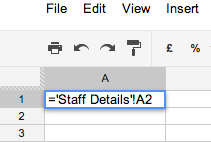
Nel foglio di calcolo in cui desideri importare i dati, dovrai utilizzare il ImportRange funzione. Vai alla cella corretta e collega i dettagli della funzione come segue:
= ImportRange ( “LA-KEY”,”YOUR-CELL-reference”)
Quindi estrarre le virgolette singole dal riferimento della cella. Ad esempio, il mio ora apparirebbe così:
= ImportRange ("xyzxyzxyzxyzxyzxyzxyzxyzxyzxyzxyz", "Dettagli dello staff! A2 ")
Se non si eliminano queste virgolette invertite, verrà visualizzato un messaggio di errore.
errore: la chiave del foglio di calcolo, il titolo del foglio o l'intervallo di celle richiesti non sono stati trovati.
La funzione ImportRange aggiornerà automaticamente i dati ogni volta che vengono modificati nel documento originale, rendendolo un modo ideale per importare informazioni da un altro foglio di calcolo.
Problemi con le virgole
Se ti trovi in una locale europea, in cui vengono utilizzate le virgole al posto del punto decimale, i fogli di calcolo utilizzano un punto e virgola anziché una virgola. Potrebbe essere necessario scrivere la funzione come questa:
= ImportRange ( “LA-KEY”,”LA-CELL-reference”)
Intervallo di importazione anziché singole celle
Puoi utilizzare queste funzioni ImportRange solo 50 volte per foglio di calcolo, quindi non ha senso limitarti all'importazione di ogni cella singolarmente. Desideri sfruttare tutto il potenziale della funzione e importare una GAMMA ogni volta che utilizzi la funzione. Cioè, ottenere un'intera colonna, riga o area alla volta. Per fare ciò, aggiungi i due punti dopo il riferimento di cella e rendilo un riferimento di area.
Ciò importerebbe un'area di 50 × 3:
= ImportRange ("xyzxyzxyzxyzxyzxyzxyzxyzxyzxyzxyz", "Dettagli dello staff! A1: C50 ")
Ciò importerebbe l'intera colonna A:
= ImportRange ("xyzxyzxyzxyzxyzxyzxyzxyzxyzxyzxyz", "Dettagli dello staff! AA")
Una volta fatto questo, vedrai che le celle interessate da questa funzione hanno funzioni Continua, come ad esempio:
= CONTINUA (A2, 2, 1)
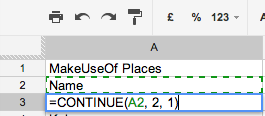
Importazione di dati da un altro foglio di calcolo mediante ImportData
Vale la pena menzionare il metodo ImportData. Tuttavia ruota intorno a te rendendo pubblici i dati nel documento originale, il che non è qualcosa che molte persone vogliono fare con i loro fogli di calcolo. Per usarlo, pubblica il tuo foglio di lavoro o un foglio di lavoro, essenzialmente renderne pubblica una copia, usando File> Pubblica sul Web. Quindi nella sezione "Ottieni un collegamento ai dati pubblicati", puoi inserire i dettagli delle celle che desideri importare in altri documenti. Questo ti darà un URL unico per quelle celle.
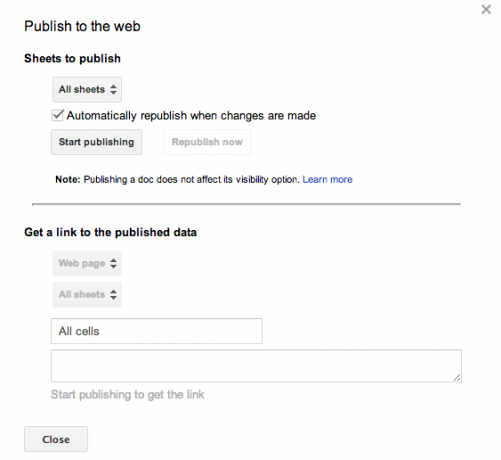
Quindi, la funzione ImportData funziona in questo modo:
= ImportData ( “LA-UNICO-URL”)
La funzione ImportData farà riferimento a qualunque cosa sia nella versione pubblicata del foglio di calcolo originale. Ciò significa che se si interrompe la pubblicazione automatica sul foglio di calcolo originale, il nuovo foglio di calcolo non inserirà i dati più aggiornati. Questo, unito al fatto che è necessario rendere pubblici i dati per utilizzare la funzione ImportData, rende le due opzioni meno allettanti.
Suggerimenti per fogli di calcolo Google più avanzati
Se ami i fogli di lavoro di Google e vuoi imparare alcuni trucchi più avanzati, scopri come aggiungi l'ora corrente a un foglio di lavoro di Google Come aggiungere l'ora corrente a un foglio di calcolo di Google Leggi di più , come usa i fogli di lavoro Google come lettore RSS Crea un lettore di feed RSS utilizzando Google SpreadsheetAlla ricerca di un uso più pratico e quotidiano per la mia crescente raccolta di fogli di calcolo Google, I ho deciso di vedere se potevo usare una funzione che non ho trattato qui al MUO ma che ho chiamato "ImportFeed", a provare... Leggi di più (un trucco per gli abitanti del cubicolo), come utilizzare i moduli di Google e i fogli di calcolo di Google per creare un quiz di autovalutazione Come utilizzare i moduli di Google per creare il tuo quiz di autovalutazioneSei un insegnante o un trainer? Qualcuno coinvolto in un processo di assunzione? Devi verificare in qualche modo che le altre persone abbiano le capacità o le conoscenze che ti aspetti che siano? Bene, hai intenzione di ... Leggi di più e alcuni funzioni più utili di Google Spreadsheet Esegui incredibili talenti con queste utili funzioni di Google SpreadsheetMi vergogno di ammettere che solo di recente ho deciso di iniziare a sperimentare Google Spreadsheets, e quello che ho scoperto è che qualunque cosa seducesse o potere Excel avesse su di me a causa dell'incredibile cose... Leggi di più . Ce ne sono anche molti Trucchi di Google Spreadsheet facili da imparare 6 trucchi di Google Spreadsheet facili da imparare e ricordareScopriamo una manciata di trucchi super utili di Fogli Google che sono facili da imparare e ricordare. Leggi di più .
Qual è il tuo strumento avanzato preferito per i fogli di lavoro Google? Facci sapere!
Ange è laureata in Internet Studies & Journalism e adora lavorare online, scrivere e social media.


